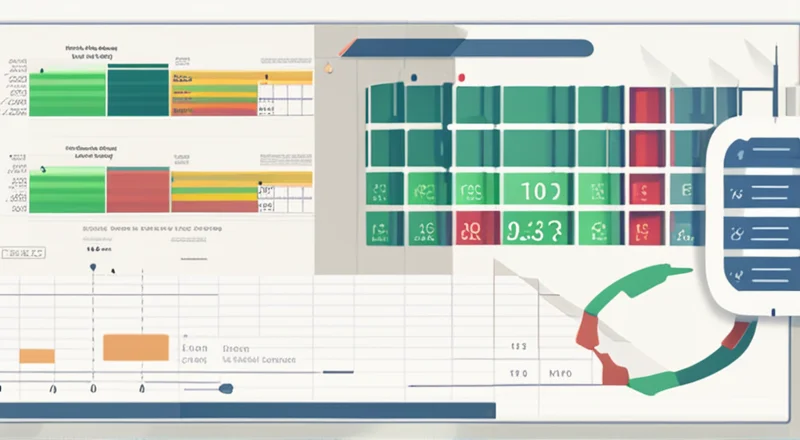如何使用Excel创建生产产量预测系统?
在现代制造业中,准确的生产产量预测对于优化库存管理、提升客户服务质量和提高整体运营效率至关重要。尽管有许多专业的软件工具可以用来进行生产产量预测,但Microsoft Excel仍然是许多企业选择的基础工具之一。Excel强大的数据分析和图表功能使得它成为构建简易生产产量预测系统的理想平台。
什么是生产产量预测系统?
生产产量预测系统是指一种工具或系统,用于分析历史数据并预测未来的生产量。这些预测帮助企业管理者做出更明智的决策,比如是否需要增加生产量来满足需求,或者是否需要减少库存来避免积压。一个良好的生产产量预测系统能够提供精确的数据支持,从而帮助企业更好地规划生产活动。
为什么要在Excel中创建生产产量预测系统?
- 成本效益高:与专业软件相比,Excel的成本要低得多,且大多数企业员工都已经具备基本的Excel技能。
- 易于使用:Excel界面直观,操作简单,不需要复杂的培训。
- 灵活性:可以根据具体需求自定义预测模型,灵活应对变化。
- 广泛的应用:Excel不仅限于生产产量预测,还可以用于其他数据分析任务。
准备数据
在Excel中创建生产产量预测系统的第一步是收集和整理相关数据。这包括但不限于:
- 历史产量数据
- 市场趋势数据
- 季节性因素
- 促销活动影响
确保数据的完整性和准确性是至关重要的。可以将数据按照月份或季度分组,以便后续的分析。
导入数据
将准备好的数据导入到Excel工作表中。通常的做法是将每个数据集放在单独的工作表中,这样可以更清晰地组织信息。例如:
- 在“产量”工作表中记录每月产量数据。
- 在“市场趋势”工作表中记录市场销售趋势数据。
- 在“季节性因素”工作表中记录特定时间段内的季节性数据。
- 在“促销活动”工作表中记录每次促销活动的影响数据。
将所有工作表链接在一起,便于后续的计算和分析。
使用Excel进行数据清洗
导入数据后,接下来要做的就是对数据进行清洗。数据清洗是保证预测准确性的重要步骤。常见的数据清洗工作包括:
- 删除重复数据
- 填补缺失值
- 修正错误的数据条目
通过使用Excel的筛选、查找和替换等功能,可以高效地完成数据清洗任务。
分析数据
在Excel中分析数据时,可以采用多种方法:
- 数据透视表:利用数据透视表快速汇总和分析大量数据,发现数据之间的关系。
- 图表:通过制作图表(如折线图、柱状图)来直观展示数据趋势。
- 公式:使用Excel内置的统计函数(如AVERAGE、STDEV、FORECAST等)来进行数据计算。
结合上述方法,可以全面分析生产产量的历史数据,并为预测打下基础。
建立预测模型
有了清理和分析后的数据之后,接下来需要建立一个预测模型来预测未来的生产产量。Excel提供了多种方法来建立预测模型:
- 线性回归:适用于线性关系的数据,通过线性回归模型来预测未来的产量。
- 指数平滑:适用于非线性关系的数据,通过调整平滑系数来预测未来。
- 移动平均:通过计算一段时间内的平均值来预测未来的趋势。
- 季节性调整:如果数据存在明显的季节性波动,可以通过季节性调整来提高预测的准确性。
具体选择哪种方法取决于数据的特点和业务需求。
使用Excel的预测工具
Excel提供了多种内置的预测工具,可以帮助用户更方便地进行预测分析:
- FORECAST.LINEAR:用于线性预测,根据已知的x值和y值来预测新的y值。
- FORECAST.ETS:用于基于时间序列的指数平滑预测。
- FORECAST.ETS.CONFINT:用于计算预测置信区间,评估预测的可靠性。
- FORECAST.ETS.SEASONAL:用于识别和处理季节性因素。
通过使用这些工具,可以更轻松地完成预测分析。
实现动态预测
为了使预测系统更具实用性,建议实现动态预测功能。动态预测允许用户根据最新的数据自动更新预测结果,而不是每次都手动重新计算。
可以通过以下方式实现动态预测:
- 使用表格:将数据放入Excel表格中,这样可以更容易地管理和更新数据。
- 使用公式:将公式设置为引用表格中的单元格,这样当数据更新时,预测结果也会自动更新。
- 使用数据透视表:利用数据透视表的刷新功能,定期更新数据。
通过这种方式,即使数据发生变化,预测结果也能保持最新。
验证预测模型
建立好预测模型后,下一步是验证模型的有效性。可以通过以下几种方式来验证:
- 对比实际数据:将预测结果与实际发生的生产产量进行对比,看预测的准确性如何。
- 交叉验证:将数据分成训练集和测试集,使用训练集建立模型,然后用测试集来验证模型的效果。
- 敏感性分析:考察预测结果对某些关键变量(如市场需求变化)的敏感程度。
通过验证,可以进一步调整和完善预测模型,提高预测的准确性。
应用预测结果
最后一步是将预测结果应用于实际的生产和运营活动中。具体来说,可以:
- 制定生产计划:根据预测结果制定详细的生产计划,确保生产活动能够满足市场需求。
- 调整库存水平:合理安排库存,避免过多积压或短缺的情况。
- 优化资源配置:根据预测结果调整人力资源和其他资源的配置,提高资源利用效率。
通过应用预测结果,可以提高企业的整体运营效率和市场竞争力。
维护和更新预测系统
随着时间的推移,市场需求、生产工艺等因素会发生变化,因此预测系统也需要不断地维护和更新。具体措施包括:
- 定期检查数据:定期检查和更新数据,确保数据的准确性和时效性。
- 重新评估模型:定期重新评估预测模型的有效性,必要时进行调整或更换模型。
- 持续改进:根据实际效果不断改进预测系统,提高预测的准确性。
只有不断维护和更新预测系统,才能确保其长期的实用性和有效性。
结论
使用Excel创建生产产量预测系统是一种经济实惠且灵活的选择,尤其适合那些预算有限或需要高度定制化解决方案的企业。通过合理的数据收集、清洗、分析以及建立有效的预测模型,企业可以更好地预测未来的生产量,从而提高运营效率、降低风险。
值得注意的是,虽然Excel是一个强大的工具,但在某些情况下,可能需要借助更专业的预测软件来获得更高的预测精度和更好的用户体验。但对于很多中小型企业和初创企业来说,Excel已经足够满足需求。
Excel生产产量预测系统的优势与局限性
尽管Excel在创建生产产量预测系统方面有着诸多优势,但其也存在一些局限性,特别是在处理大规模数据集或进行复杂预测建模时。了解这些优势与局限性有助于更好地利用Excel,同时也为将来可能需要的升级打下基础。
优势
- 成本效益高:Excel是几乎每家公司都具备的工具,不需要额外购买昂贵的软件。
- 易于学习:大部分员工已经熟悉Excel的基本操作,无需额外培训。
- 灵活性强:可以根据需求随时调整和修改模型。
- 强大的数据分析功能:Excel内置了多种数据分析工具,如数据透视表、图表和统计函数。
- 广泛的适用性:不仅可以用于生产产量预测,还适用于其他各种数据分析任务。
局限性
- 处理大数据的能力有限:随着数据量的增长,Excel可能会变得缓慢,甚至无法处理。
- 缺乏高级建模功能:与专业预测软件相比,Excel在处理复杂模型时可能显得力不从心。
- 可视化功能有限:虽然Excel有图表功能,但在复杂的图表设计上可能不如专业软件。
- 协作和共享困难:多人同时编辑一个Excel文件可能会导致数据冲突,而且文件大小限制会影响共享。
因此,在决定使用Excel还是转而寻求专业软件之前,需要权衡自身的需求、预算和预期效果。
Excel生产产量预测系统的常见问题及解决方法
在使用Excel创建生产产量预测系统的过程中,经常会遇到各种问题。这些问题可能会影响到预测结果的准确性,甚至影响到整个系统的稳定性。下面列举了一些常见的问题及其解决方法。
数据不完整或不准确
问题描述:数据是预测的基础,但往往由于各种原因(如录入错误、数据丢失等),数据可能出现不完整或不准确的情况。
解决方法:
- 定期检查和更新数据。
- 使用Excel的“数据验证”功能来减少输入错误。
- 对于缺失值,可以考虑使用均值填充或其他适当的插补方法。
预测模型选择不当
问题描述:不同的预测模型适用于不同类型的数据。如果选择了不适合的模型,预测结果可能会大相径庭。
解决方法:
- 详细了解不同模型的适用场景。
- 通过试错法尝试多种模型,并比较预测结果。
- 结合行业专家意见选择最合适的模型。
预测结果不一致
问题描述:在不同时间段或条件下,预测结果出现较大差异,难以解释。
解决方法:
- 增加更多的影响因素,如季节性因素、促销活动等。
- 定期重新校准模型,确保其始终反映最新的情况。
- 利用Excel的敏感性分析功能来识别关键影响因素。
数据透视表操作复杂
问题描述:数据透视表是Excel中非常强大的工具,但在初次接触时可能会觉得操作复杂。
解决方法:
- 通过Excel的帮助文档和在线教程学习数据透视表的使用方法。
- 逐步实践,从简单的例子开始,逐渐增加复杂度。
- 利用Excel的数据透视表向导来简化操作过程。
公式错误
问题描述:公式错误会导致预测结果失真,甚至产生误导。
解决方法:
- 仔细检查公式,确保其正确无误。
- 使用Excel的公式审核功能来检测错误。
- 定期审查和更新公式,确保它们始终符合当前的需求。
Excel生产产量预测系统进阶技巧
为了进一步提升Excel生产产量预测系统的性能和准确性,可以采取以下几种进阶技巧:
利用宏命令自动化
宏命令可以极大地提高工作效率。通过编写宏脚本,可以实现数据自动加载、数据清洗、模型更新等任务的自动化。
示例代码:
Sub UpdateForecast()
Dim ws As Worksheet
Set ws = ThisWorkbook.Sheets("产量")
ws.Range("B2:B13").Copy
ws.Range("C2:C13").PasteSpecial Paste:=xlPasteValues
Application.CutCopyMode = False
Call RefreshForecastModel
End Sub
Sub RefreshForecastModel()
Dim modelSheet As Worksheet
Set modelSheet = ThisWorkbook.Sheets("模型")
modelSheet.Cells(2, 2).FormulaR1C1 = "=FORECAST.LINEAR(RC[-1],R2C2:R13C2,R2C1:R13C1)"
modelSheet.Cells(2, 2).AutoFill Destination:=modelSheet.Range(modelSheet.Cells(2, 2), modelSheet.Cells(13, 2))
End Sub
使用Excel Power Query进行数据整合
Power Query是Excel中用于数据清洗和整合的强大工具。它可以简化从多个来源获取数据的过程,并自动处理数据清洗。
示例步骤:
- 点击“数据”选项卡中的“从其他源获取数据”。
- 选择合适的数据源并导入。
- 利用Power Query编辑器进行数据清洗和整合。
- 加载数据到Excel工作表中。
利用Excel Power Pivot进行高级数据分析
Power Pivot提供了更强大的数据透视和分析能力,尤其是在处理大规模数据集时。
示例步骤:
- 启用Power Pivot插件。
- 在Power Pivot窗口中加载数据。
- 使用DAX公式进行复杂的计算和分析。
- 创建交互式报表和仪表板。
使用Excel Solver进行优化
Solver是Excel的一个附加组件,可用于求解复杂的优化问题,如最小化成本或最大化利润。
示例步骤:
- 启用Solver插件。
- 设定目标单元格和约束条件。
- 运行Solver以找到最优解。
总结
通过本文的介绍,我们了解了如何在Excel中创建一个生产产量预测系统,以及如何提升系统的性能和准确性。无论是数据的准备、模型的建立,还是预测结果的应用,每一个环节都需要精心策划和执行。尽管Excel在某些方面存在局限性,但其灵活、易用的特点使得它成为了众多企业创建预测系统的首选工具。
希望本文提供的信息和技巧能帮助您在实际工作中更好地应用Excel进行生产产量预测。随着经验的积累和技术的进步,相信您的预测系统会越来越完善,从而为企业创造更大的价值。